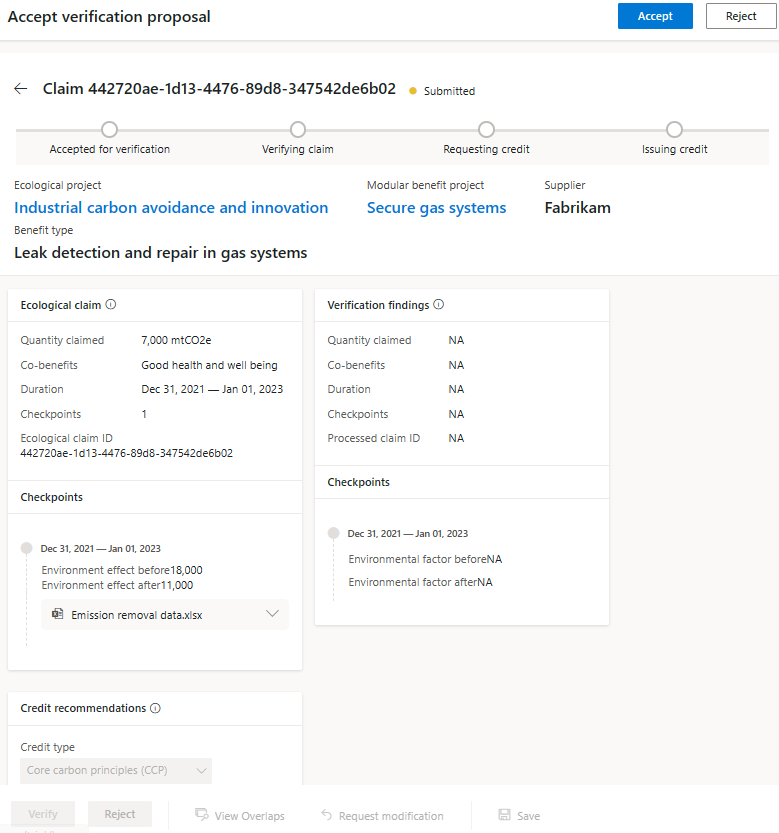Procesar reclamaciones en el Servicio de crédito medioambiental (versión preliminar)
Importante
Algunas o todas estas funciones están disponibles como parte de una versión preliminar. El contenido y la funcionalidad están sujetos a cambios. Puede acceder al entorno de prueba del Servicio de crédito medioambiental (versión preliminar) para una prueba de 30 días. Para usar el Servicio de crédito medioambiental (Vista previa) en un entorno de producción, complete el Formulario de registro del Servicio de crédito medioambiental (Vista previa).
Este artículo muestra cómo crear, enviar y verificar reclamaciones en el Servicio de crédito medioambiental (versión preliminar).
Para obtener instrucciones sobre cómo realizar estas tareas con las API del Servicio de crédito medioambiental (versión preliminar), vaya a Resumen de referencia de la API del Servicio de crédito medioambiental (versión preliminar).
Crear reclamos
Papel en el mercado: Proveedor
Para cada proyecto de beneficio modular registrado de un proyecto ecológico, el proveedor puede definir los reclamos.
Inicie sesión en Servicio de crédito medioambiental (versión preliminar).
En la pestaña Proyectos de beneficios modulares, seleccione el proyecto de beneficios modulares para el que desea crear una reclamación.
En la pantalla de detalles del proyecto, seleccione el botón + Reclamar en la tarjeta del proyecto de beneficio modular.
Ingrese los detalles en la página Nuevo reclamo, incluidos los detalles del punto de control del reclamo. Agregue más puntos de control si es necesario.
Para cada punto de control de reclamos, adjunte archivos relevantes que desee compartir con el organismo de validación y verificación con el fin de verificar los reclamos. Para obtener más información sobre cómo adjuntar archivos, vaya a Administrar archivos en el Servicio de crédito medioambiental (versión preliminar).
Seleccione el botón Crear reclamación para guardar la reclamación en estado borrador.
Presentar reclamaciones
Papel en el mercado: Proveedor
Después de crear un reclamo, se muestra en la pantalla de detalles del proyecto.
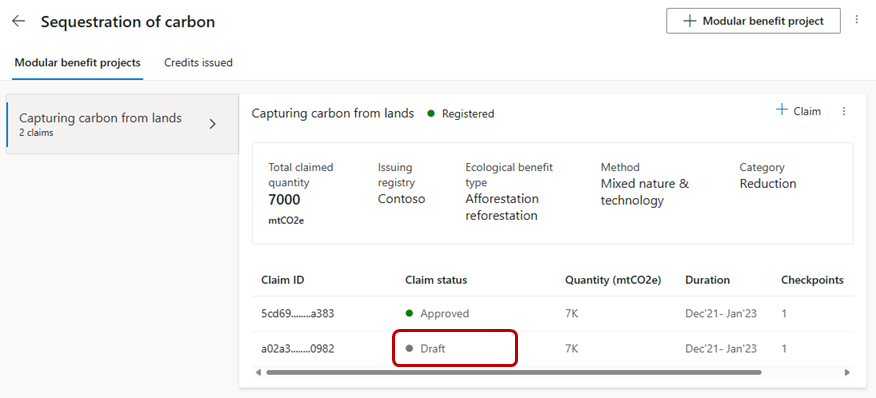
Seleccione el ID de reclamo en la tabla de reclamos para ver la página de detalles del reclamo. En la página Detalles de la reclamación, puede ver los detalles del punto de control y los archivos adjuntos a cada punto de control.
Puede actualizar el reclamo, los detalles del punto de control, adjuntar más archivos para cada punto de control o eliminar los archivos ya adjuntos antes de enviar el reclamo para su verificación. Para adjuntar archivos a un punto de control, abra los detalles del punto de control seleccionando Ver más o seleccionando el intervalo de fechas del punto de control. Para obtener más información sobre cómo adjuntar archivos, vaya a Administrar archivos en el Servicio de crédito medioambiental (versión preliminar).
Seleccione el botón Enviar para verificación y luego seleccione el organismo de validación y verificación para crear una propuesta de verificación de reclamo y enviarla al organismo de validación y verificación.
Después de enviar los reclamos, vea el estado de los reclamos para cada proyecto de beneficio modular registrado desde la página de detalles del proyecto. Para un reclamo enviado, el estado se mostrará como Enviado.
Verificar un reclamo
Rol de mercado: organismo de validación y verificación
Estas instrucciones le muestran cómo revisar, aceptar, rechazar o solicitar modificaciones o aclaraciones a una declaración ecológica presentada por el proveedor.
Inicie sesión en Servicio de crédito medioambiental (versión preliminar).
En el panel de control del cuerpo de validación y verificación, seleccione un reclamo en ID de reclamo para verlo.
Seleccione el botón Aceptar en la parte superior de la pantalla para aceptar la tarea de verificar el reclamo.
Seleccione Ver superposiciones para comprobar si hay doble recuento. Para obtener más información sobre la doble contabilidad, vaya a Evitar la doble contabilidad de créditos en el Servicio de crédito medioambiental (versión preliminar).
Si no hay superposiciones, aparece un mensaje que dice No se encontraron proyectos superpuestos.
Si hay superposiciones, se muestra la página Proyectos superpuestos.
En la vista de verificación de reclamos, puede ver los detalles del reclamo ecológico junto con los detalles del punto de control. También puede ver el proyecto de beneficio modular asociado y los detalles del proyecto ecológico seleccionando el proyecto de beneficio modular o el proyecto ecológico. También puede ver los archivos adjuntos para cada activo. Seleccione el enlace de acordeón junto a cada archivo para ver los detalles del archivo.
Una vez completada la verificación de la reclamación, registre sus hallazgos en la sección Hallazgos de la verificación de la reclamación procesada.
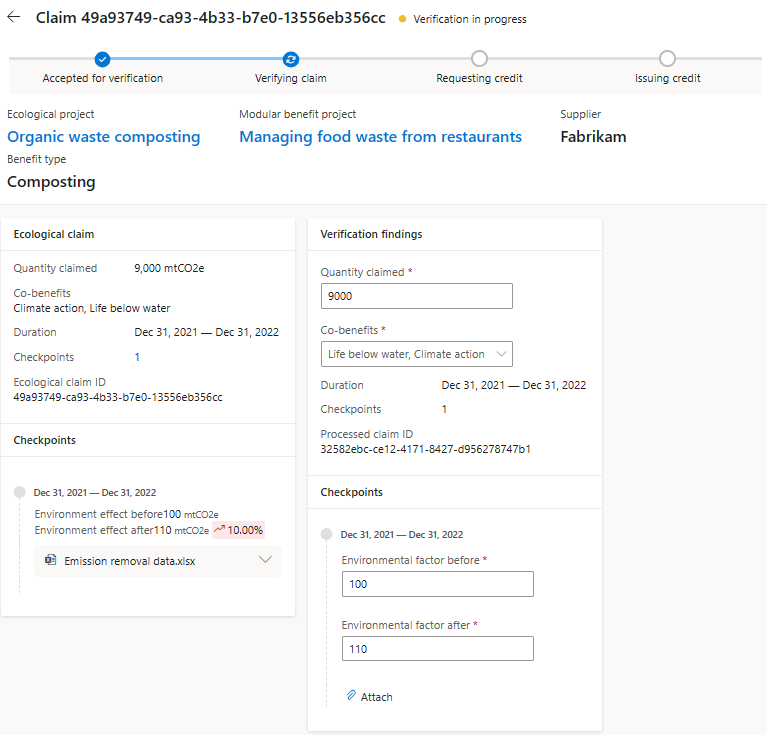
Adjunte los informes y documentos de verificación requeridos para cada uno de los puntos de control seleccionando Adjuntar en los detalles del punto de control.
Una vez registrados los resultados de la verificación, seleccione Verificar para aprobar la verificación de la reclamación.
Si la verificación no tiene éxito, puede rechazar el reclamo seleccionando Rechazar. Si necesita detalles adicionales o aclaraciones del proveedor durante la verificación, puede enviar la declaración ecológica al proveedor seleccionando Solicitar modificación. En la ventana emergente ¿Solicitar modificación?, describa las modificaciones requeridas y luego seleccione Confirmar.
El estado del reclamo cambia a Devuelto para modificación. El proveedor ahora puede editar los detalles del reclamo, guardar o volver a enviar el reclamo para su verificación al organismo de validación y verificación. Después de volver a enviar la declaración ecológica, su estado cambia a Verificación reanudada. El organismo de validación y verificación ahora puede tomar más medidas sobre la declaración ecológica.
Después de que se verifique el reclamo ecológico, agregue los atributos recomendados del crédito propuesto en la sección Recomendaciones de crédito del reclamo procesado, y luego seleccione Solicitar crédito emisión para presentar la solicitud de emisión de crédito por la declaración ecológica verificada al registro emisor.
Una vez que el reclamo procesado se envía para la emisión de crédito, el estado en la página del reclamo cambia a Crédito solicitado.
Si el organismo de validación y verificación desea modificar aún más la solicitud de emisión enviada, puede seleccionar Retirar para retirar una solicitud de emisión enviada. Una vez que se retira la solicitud, el organismo de validación y verificación puede actualizar los resultados de la verificación y las recomendaciones de crédito, y luego volver a presentar la solicitud de emisión de crédito.
Consultar también
Resumen del Servicio de crédito medioambiental (vista previa)Glosario del Servicio de Crédito medioambiental (vista previa)